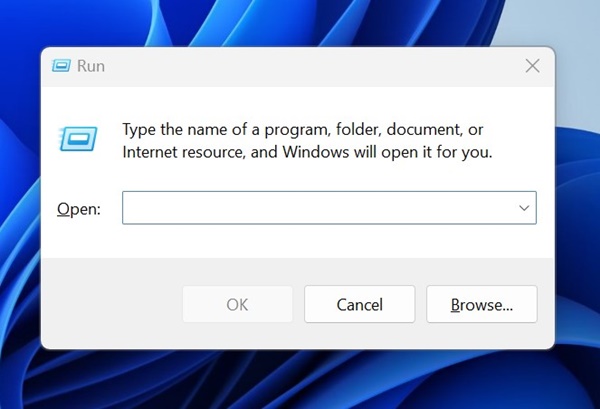Vous pouvez démarrer en mode minimal un appareil Windows 11 pour résoudre divers problèmes tels que les BSOD, les erreurs de pilote, l'ordinateur lent, etc. Un démarrage en mode minimal est approprié pour de nombreux problèmes de Windows 11 car il démarre l'ordinateur sans aucune interférence d'application tierce.
Ainsi, si votre PC Windows 11 se comporte bizarrement et que vous n’en connaissez pas la raison exacte, vous pouvez effectuer un démarrage en mode minimal. Ci-dessous, nous avons expliqué comment nettoyer le démarrage de Windows 11.
Qu’est-ce que le démarrage propre ?
Vous pouvez simplement considérer Clean Boot comme une technique qui démarre votre PC avec un ensemble minimal de programmes et de pilotes. Vous pouvez effectuer un démarrage en mode minimal si vous doutez que certains programmes ou pilotes entrent en conflit avec les services système et déclenchent des problèmes.
Si le problème persiste même après avoir effectué un démarrage en mode minimal, cela signifie simplement que le problème réside ailleurs sur votre PC.
Comment nettoyer le démarrage de Windows 11
Maintenant que vous savez ce qu'est un démarrage en mode minimal, vous voudrez peut-être savoir comment effectuer un démarrage en mode minimal sur Windows 11. Suivez les étapes que nous avons partagées ci-dessous pour effectuer un démarrage en mode minimal sur un ordinateur Windows 11.
1. Pour commencer, appuyez sur le bouton Touche Windows + R bouton de votre clavier. Cela ouvrira le Boîte de dialogue EXÉCUTER.
2. Lorsque la boîte de dialogue EXÉCUTER s'ouvre, saisissez msconfig et appuyez sur Entrée.
3. Cela ouvrira l'utilitaire de configuration du système.
4. Ensuite, passez au Prestations de service onglet, comme indiqué dans la capture d'écran ci-dessous.
5. Dans le coin inférieur gauche, vérifiez le cacher tous les services Microsoft case à cocher.
6. Ensuite, cliquez sur le Désactiver tous les.
7. Une fois terminé, cliquez sur Appliqueralors D'ACCORD.
Désactivez les applications de démarrage à partir du gestionnaire de tâches
L'étape suivante consiste à désactiver les programmes de démarrage à partir du Gestionnaire des tâches. Voici ce que vous devez faire.
1. Tapez Gestionnaire des tâches dans la recherche Windows 11. Ensuite, ouvrez le Gestionnaire des tâches application dans la liste des meilleurs résultats de correspondance.
2. Lorsque le Gestionnaire des tâches s'ouvre, passez au Applications de démarrage languette.
3. Vous y trouverez de nombreuses applications de démarrage. Faites un clic droit sur chacun et sélectionnez Désactiver.
C'est ça! Après avoir effectué les modifications, redémarrez simplement votre ordinateur. Windows 11 sera lancé dans un environnement de démarrage minimal ; vous devez vérifier si le problème persiste.
Comment quitter l’environnement de démarrage minimal sous Windows 11
Que l'exécution d'un démarrage en mode minimal ait résolu votre problème ou non, vous devrez quitter l'environnement de démarrage en mode minimal. Voici comment procéder sous Windows 11.
1. Appuyez sur le bouton Touche Windows + R bouton de votre clavier. Sur le Boîte de dialogue EXÉCUTER boîte, tapez msconfig et appuyez sur Entrée.
2. Ensuite, passez au Prestations de service languette.
3. Vérifiez le Cacher tous les services Microsoft case à cocher et cliquez sur Activer tout.
4. Après avoir effectué les modifications, cliquez sur Appliquer et puis D'ACCORD.
5. Ouvrez le Gestionnaire des tâches et passez au Applications de démarrage.
6. Faites un clic droit sur les applications que vous avez désactivées et sélectionnez Activer.
C'est ça! Après avoir effectué les modifications, redémarrez votre PC Windows 11. Votre PC quittera l’environnement de démarrage minimal.
Ce guide explique comment effectuer un démarrage minimal sur un ordinateur Windows 11. Si vous avez besoin d'aide supplémentaire sur ce sujet, faites-le-nous savoir dans les commentaires. Aussi, si cet article vous aide, n'oubliez pas de le partager avec vos amis.